이야기앱 세상
Android Studio에서 APK 파일 생성을 위한 Key Store 생성 및 앱에 서명해서 APK 추출 본문
Android Studio에서 APK 파일 생성을 위한 Key Store 생성 및 앱에 서명해서 APK 추출하기
Key Store 생성하기위해 Build>Generate Signed Bundle/APK... 선택
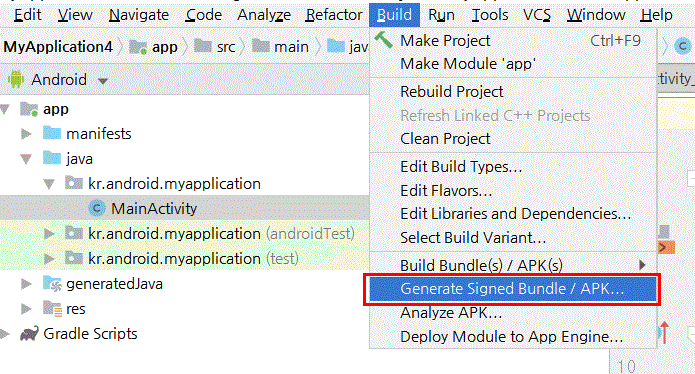
Generate Signed Bundle or APK에서 APK 항목을 선택한 후 [Next] 버튼을 클릭한다.
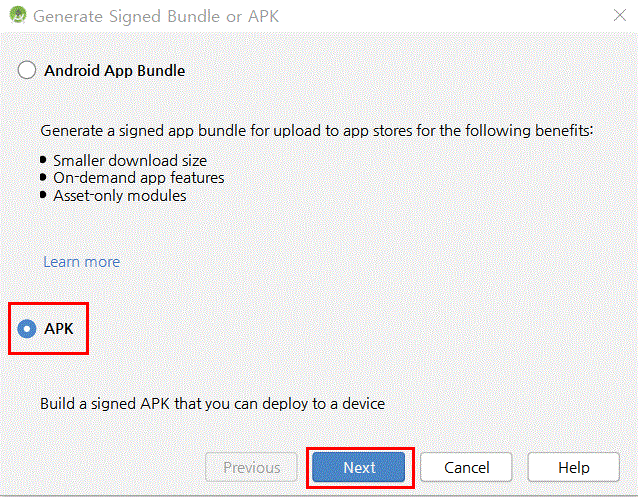
[Create new] 버튼 클릭해서 Key Store가 생성될 경로를 지정한다.
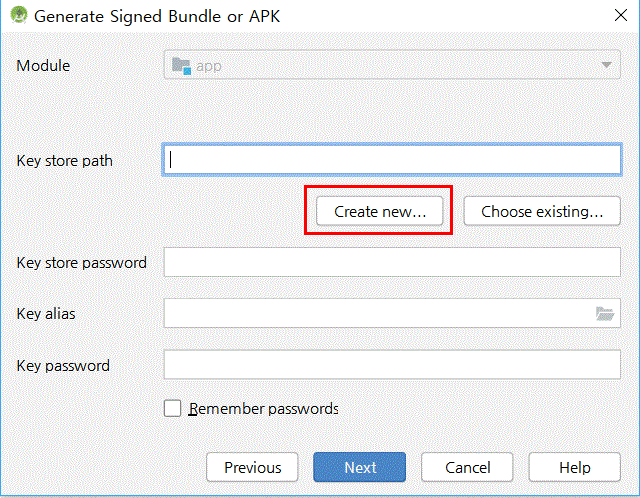
Choose keystore file에서 keystore 파일이 만들어질 경로 지정 및 파일명을 입력하고 [OK] 버튼을 클릭한다.
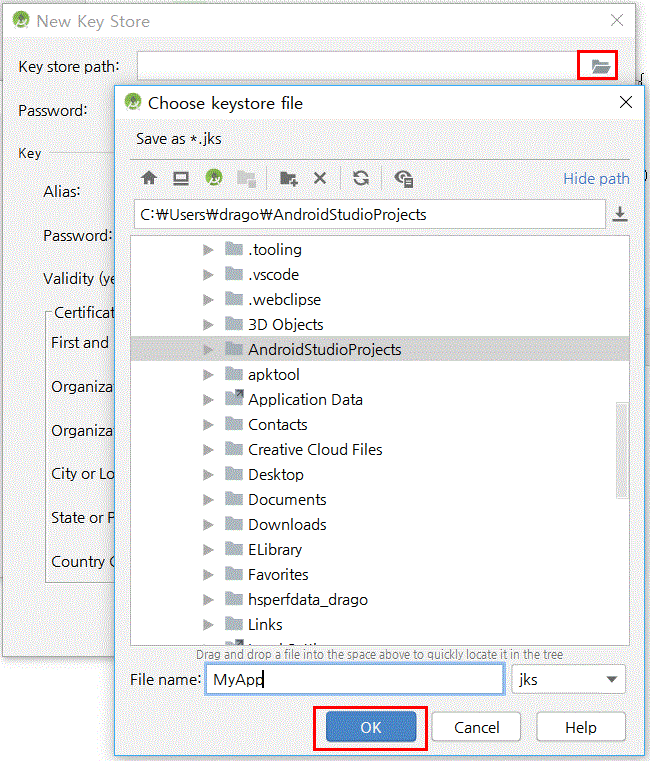
경로와 파일명이 지정되면 아래 정보를 입력한다. 중요한 것은 비밀번호 설정이다. 비밀번호는 분실하면 확인하거나 변경할 방법이 없으므로 잘 기억한다. Validity (years)는 해당 Key Store의 사용 기간을 말한다. 지정한 기간이 경과하면 Key Store를 새로 만들어야 한다. [OK] 버튼을 눌면 keystore 파일이 생성된다.
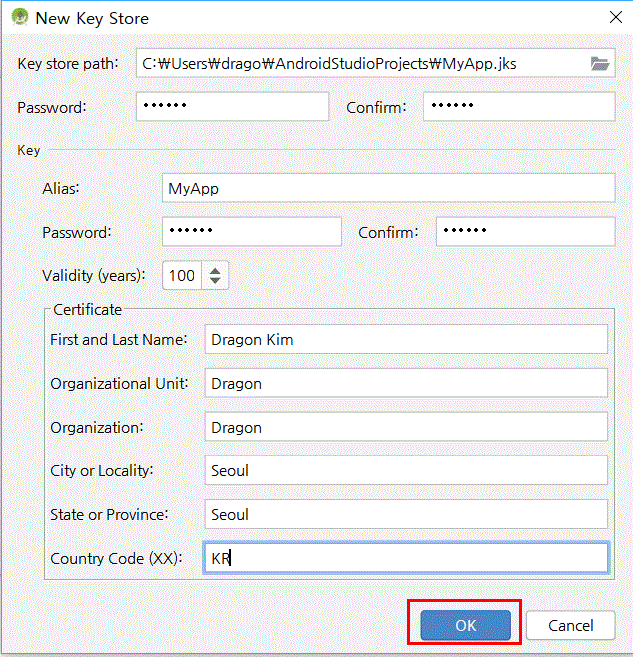
생성된 keystore 파일을 이용해서 앱에 서명을 하게되고 서명된 파일이 구글 플레이에 업로드할 수 있는 APK가 된다.
Key store 비밀번호와 Key 비밀번호를 입력후 [Next]를 누른다.
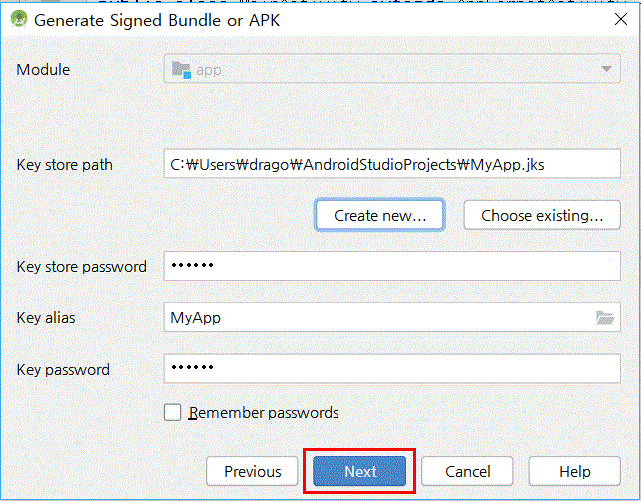
APK 파일이 만들어지는 경로가 보여진다. 원하는 위치로 변경할 수 있는데 기본 경로를 사용했다. Build Variants는 release를 선택하고 Signature Versions 항목은 V1(Jar Signature), V2(Full APK Signature) 모두 선택한다. [Finish] 클릭
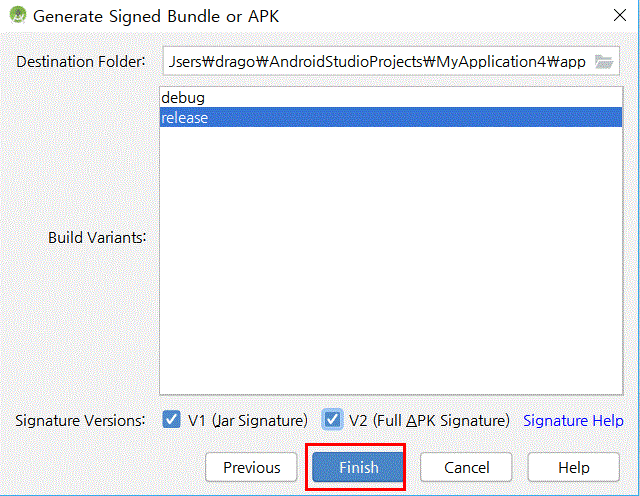
Buid Output 창을 보면 Build:completed successfully 가 보여지고 하단에 Generate Signed APK라는 메시지가 보인다.
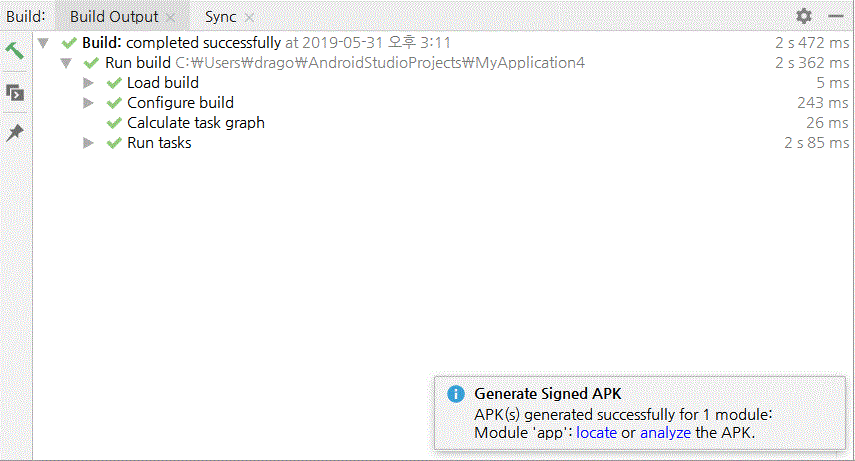
프로젝트의 app>release 디렉토리를 보면 생성된 app-release.apk가 보인다. 이 파일을 구글 플레이에 등록할 수 있다.
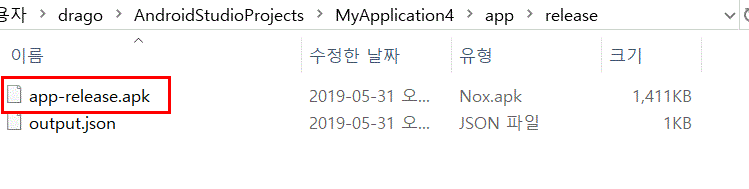
-----------------------------------------------------
이미 Key Store 파일이 만들어져 있다면 APK 파일만 추출한다.
Build>Generate Signed Bundle/APK... 선택하여 아래 창에서 [Choose existing] 선택
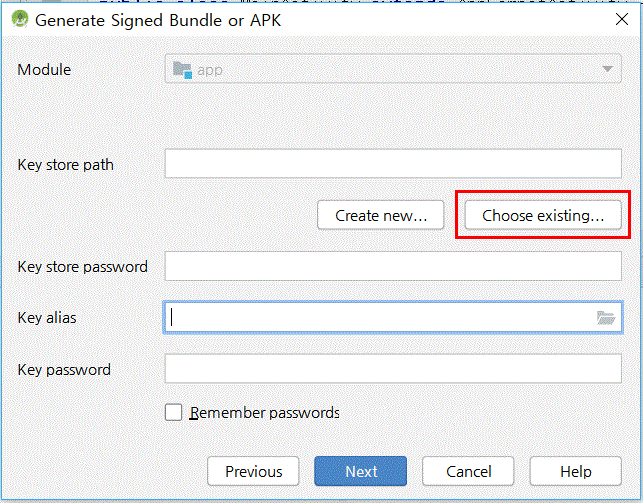
Key store 비밀번호를 입력하고 Key alias를 찾기위해 우측의 search 버튼을 클릭하여 Key alias를
읽어오고 Key 비밀번호를 입력한다.
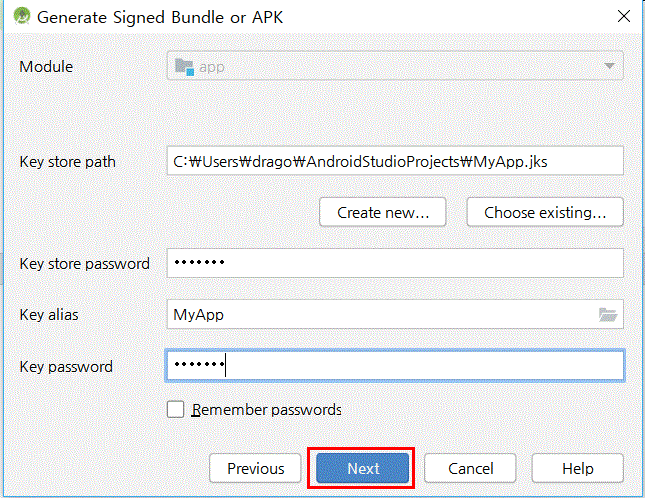
기본 경로에 APK 파일을 서명해서 추출한다.
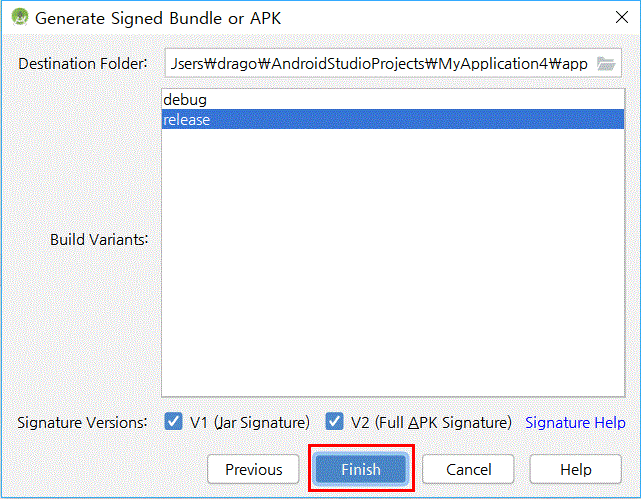
'IT > Android' 카테고리의 다른 글
| 안드로이드 TextView의 getIdentifier() 메서드를 이용해서 여러개의 리소스 읽어오기 (0) | 2019.06.04 |
|---|---|
| Android 6.0 (API level 23)이상에서 권한 설정하기 (0) | 2019.05.31 |
| WebView에서 URL 호출시 ERR_CLEARTEXT_NOT_PERMITTED 오류 발생 해결책 (0) | 2018.10.11 |
| [Android Studio]Key Store 생성 및 앱에 서명해서 APK 추출하기 (4) | 2018.10.09 |
| [Android Studio]안드로이드 스튜디오 프로젝트에 assets 폴더 생성하기 (0) | 2018.10.07 |


